PDF文件怎么转换成CAD文件?
设·集合小编 发布时间:2023-03-22 17:38:49 1952次最后更新:2024-03-08 11:43:34
CAD是目前比较受欢迎的工程制图建模软件,很多朋友使用CAD来进行设计图纸。但为了方便打印或者传递,经常会把画好的图纸转为PDF文件,有时候也会接到PDF文件需要到CAD修改,所以今天来告诉大家PDF文件怎么转换成CAD文件的方法。
工具/软件
硬件型号:戴尔DELL灵越14Pro
系统版本:Windows7
所需软件:CAD编辑器
方法一
第1步
首先我们需要先用CAD编辑器将PDF文件打开。

第2步
打开之后,我们在上方菜单栏内点击的“输出”,找到并点击“页面到CAD”选项即可将PDF文件转换成CAD文件。

方法二
第1步
因为要借助专业的转换软件进行转换,所以我们首先要将示范所用的“风云CAD转换器”下载安装到桌面上。

第2步
安装好了之后,打开软件,选择“PDF转CAD”功能点击一下。
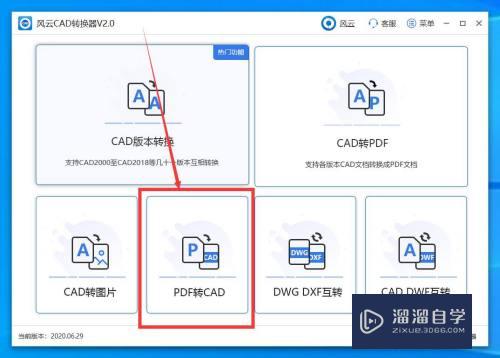
第3步
进入操作界面后点击中间的“添加文件”,如果需要批量转换的话可以点击”添加文件夹”。

第4步
设置一下输出色彩,颜色和输出质量,输出路径


第5步
点击“开始转换”按钮即可;稍等几秒钟,PDF转CAD转换就会完成!完成之后,单击“打开文件”,我们就可以将由PDF转换完成CAD的文件打开。
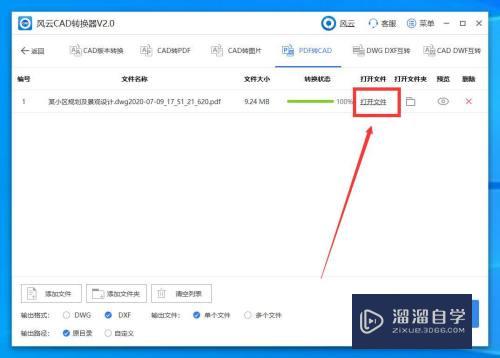
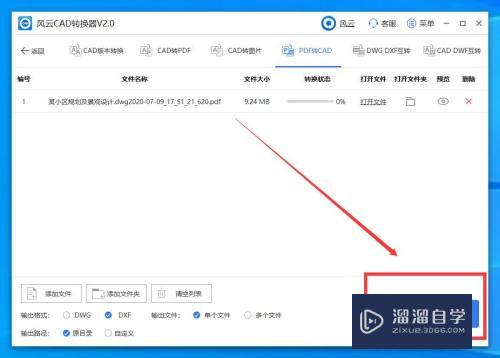
第6步
用CAD编辑器打开之后的文件如下:

方法三
第1步
PDF转换成CAD软件我们可以借助辅助文件pdf2cad。首先,双击打开pdf2cad主程序。

第2步
接下来就是运行pdf2cad 主程序。

第3步
然后点击你要转换成CAD的PDF文档,选中之后点击“add按钮”,add在这里应该是增加和确定的意思。
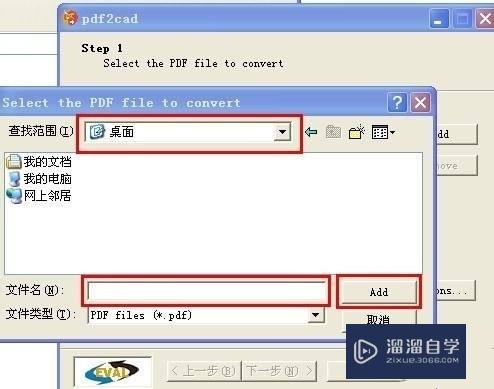
第4步
然后再点击下一步即可完成PDF转换成cad的文档。
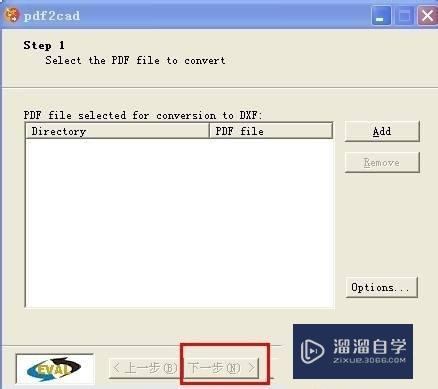
- 上一篇:CAD打散的表格如何转为天正表格?
- 下一篇:CAD怎么让两条直线对称?
相关文章
广告位


评论列表